10 teme și ferestre pentru ferestre închise pentru a reduce tulpina ochilor
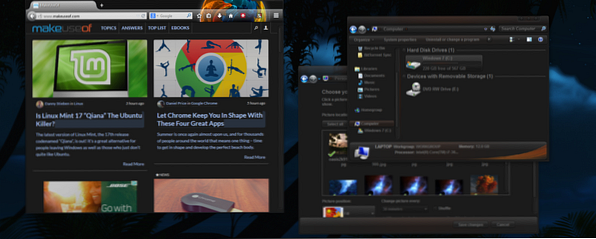
Ecranele computerului pot fi strălucitoare, mai ales în întuneric. Încercați să reduceți tulpina ochilor 4 Modalități de prevenire a tulburărilor de ochi legate de calculator, fără a pierde productivitatea 4 moduri de a preveni tulpina oculară legate de calculator, fără a pierde productivitatea Nu petreceți multe ore în fața ecranului unui computer? Dacă faceți acest lucru, probabil că sunteți familiarizat cu tulpina inevitabilă a ochilor care vine cu ea. Dureri de cap, ochi arsuri, mâncărime și pur și simplu obosit, sunt ... Citește mai mult utilizând un stil vizual întunecat Windows și tema browserului web. Puteți da fiecărei pagini web o vizualizare alb-text pe fundal negru.
Teme cu contrast ridicat
Aveți posibilitatea să alegeți dintre două tipuri de teme întunecate Windows 5 Windows 10 Temă întunecată 5 Windows 10 Temele întunecate Temele închise pot ajuta la evidențierea ochilor, pot face textul mai ușor de citit și sunt și ele elegante. Am compilat cinci dintre cele mai bune pentru Windows 10. Citește mai mult: (1) o temă cu contrast ridicat - care nu ar părea la fel de frumoasă, dar nu necesită software suplimentar - sau (2) o temă terță parte , pentru care trebuie să efectuați un mic hack pe Windows pentru al instala.
Atât Windows 7, cât și Windows 8 au mai multe teme de înaltă Contrast încorporate pe care le puteți utiliza pentru a obține un desktop și aplicații întunecate. Faceți clic dreapta pe desktop, selectați Personalizați, și selectați unul dintre temele High Contrast. Simțiți-vă liber să încercați fiecare și să vedeți ce preferați.

Stiluri vizuale terță parte
Temele cu contrast ridicat nu sunt ideale. Sunt concepute pentru accesibilitate, nu pentru pretenție. De asemenea, nu utilizează Aero, deci nu sunt accelerate în mod corespunzător și nu arată la fel de frumos.
Cu toate acestea, Microsoft nu vă permite să instalați teme de Windows terțe fără un hack. Descărcați programul de instalare UltraUXThemePatcher, executați-l și reporniți computerul pentru a vă patch-uri. Instrumentul modifică fișierul uxtheme.dll în Windows 7, Windows 8 sau Windows 8.1 pentru a încărca orice temă doriți - în mod implicit, verifică temele pe care încercați să le încărcați și le încarcă doar dacă sunt semnate de Microsoft.

Odată ce patch-ul a fost aplicat, puteți să descărcați fișiere tematice și să le plasați în C: \ Windows \ Resources \ Themes. Vor apărea în Personalizare dialog.
Temele selectate de terțe părți
Din moment ce puteți alege din atât de multe teme diferite, iată câteva exemple. Unele dintre aceste teme vin, de asemenea, cu icoane și fonturi - capturile de ecran de mai jos arată cum arată fără biții adiționali. Rețineți că temele nu vor arăta perfect în fiecare program, deoarece multe programe presupun că utilizați temele implicite furnizate de Microsoft.
Dark Agility pentru Windows 7 se concentrează pe furnizarea unei interfețe întunecate. Multe teme întunecate oferă o bară de instrumente întunecată și panouri de conținut alb, dar agilitatea întunecată merge tot drumul. Comparați-l cu tema de contrast ridicat de mai sus și veți vedea de ce doriți să utilizați o temă terță parte. E mult mai slick.

Dark Pearl VS pentru Windows 7 încorporează mai mult gri pentru un contrast suplimentar. Tabelele de conținut nu mai sunt orbește alb, deci este un compromis frumos între o temă total negru sau totul luminos.

Abisso 2014 pentru Windows 8.1 este cam la fel de întunecat pe cât puteți obține. Totul este negru în afară de elementele de text și de interfață, care sunt alb și albastru pentru a iesi în evidență.

Steam VS pentru Windows 8.1 utilizează gri de culoare închisă care se potrivește cu modul în care arată serviciul de jocuri cu aburi Valve. Există și o versiune pentru Windows 7.

Noi am acoperit mai multe teme Windows 7 Obțineți un Windows 7 Makeover cu aceste teme extraordinare Obțineți un Windows 7 Makeover cu aceste teme minunate Citește mai multe și teme Windows 8 mari Faceți Windows 8 Sexier cu aceste fundaluri și temele Tweaks Face Windows 8 Sexier cu aceste fundaluri & Temă Tweaks Sistemul dvs. Windows 8 arată prea bland cu setările implicite? Aveți posibilitatea să personalizați-o într-o varietate de moduri, schimbând o varietate de fundaluri și culori - fie pe ecranul de pornire, blocare ... Citește mai mult în trecut. Pentru mai multe teme, verificați stilurile vizuale pentru Windows 7 sau stilurile vizuale pentru categoriile Windows 8 deviantART.
Articol despre Windows 10 teme de desktop 10 din cele mai bune Windows 10 teme pentru fiecare desktop 10 dintre cele mai bune Windows 10 teme pentru fiecare desktop Personalizați-vă calculatorul cu o temă desktop care să se potrivească cu gusturile dvs. Iată câteva teme minunate pentru Windows 10 pentru desktop. Citește mai mult are, de asemenea, o temă întunecată.
Teme pentru browser
Veți dori probabil să instalați o pielă de browser întunecată, astfel încât browserul dvs. Web să se potrivească cu desktop-ul dvs. întunecat. Internet Explorer nu acceptă teme și va folosi materiale din tema Windows, dar alte browsere au teme personalizate pe care le puteți instala. Temele de aici sunt doar sugestii - veți găsi mai multe teme întunecate pe site-ul temei-download al browserului dvs. web.
Slinky Elegant pentru Chrome oferă o temă întunecată și minunată, care arată aspectul minunat, care face ca ochiurile Chrome să se potrivească cu noul desktop întunecat.

Dark Fox pentru Firefox vă oferă un logo Firefox întunecat în bara de instrumente, precum și butoane albe și strălucitoare.

Opera Simple Dark pentru Opera va ajuta pagina Apelare rapidă să corespundă temei dvs. de sistem de operare.

Stiluri Web
Stilurile utilizatorilor pot depăși temele desktopului și aplicațiile care rulează pe acesta. Puteți avea stilurile utilizatorilor să ofere un singur site web - sau chiar întreaga rețea web - un aspect întunecat. Acestea funcționează prin aplicarea unui stil CSS. Veți avea nevoie de extensia elegantă instalată pentru a utiliza aceste scripturi în Chrome, Firefox sau Opera.
Midnight Surfing Alternativă este un stil de utilizator care încearcă să transforme fiecare pagină web pe care o vedeți într-o temă întunecată. Desigur, nu va funcționa perfect pe fiecare locație.

Dark Google minimalist încearcă să facă același lucru, dar numai pentru Google. Nu va interfera cu alte site-uri web.
Căutați userstyles.org pentru “Întuneric” pentru a găsi teme întunecate pentru alte site-uri web.

Acum ar trebui să aveți un desktop întunecat, un browser web întunecat și chiar pagini web întunecate.
Nu sunt aceste teme balsam pentru ochii taiate 5 semne ai compresie ochi de calculator (și cum să-l elibereze și să-l împiedice) 5 semne aveți tulpina computerizată ochi (și cum să-l elibereze și să-l împiedice) tulpina ochi de calculator este o problemă reală pentru până la 90% dintre utilizatorii de calculatoare grei. Iată tot ce trebuie să știți despre ce este și cum să îl împiedicați. Citeste mai mult ? Acum, puteți reduce, de asemenea, tulpina ochilor pe iPhone 7 Modalitati de a reduce strainarea ochilor de pe iPhone 7 Modalitati de a reduce strain ochi de la iPhone În cazul în care vă ochii rănit de multe ori, tulpina ochiului digital cauzate de iPhone-ul dvs. ar putea fi problema. Iată cum puteți reduce riscul de tulburare a ochilor. Citeste mai mult .
Explorați mai multe despre: Sănătate, Windows 7, Windows 8.


